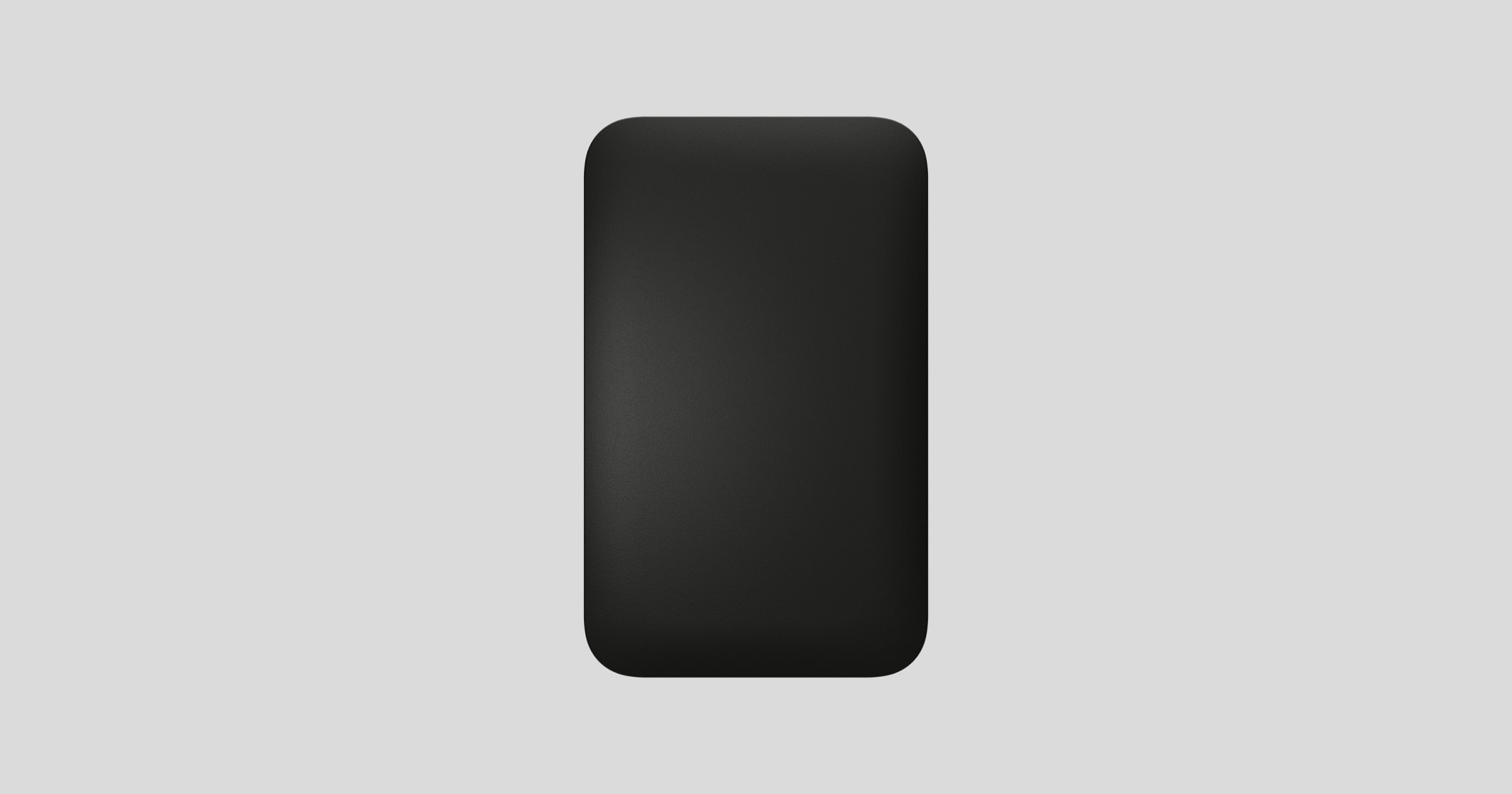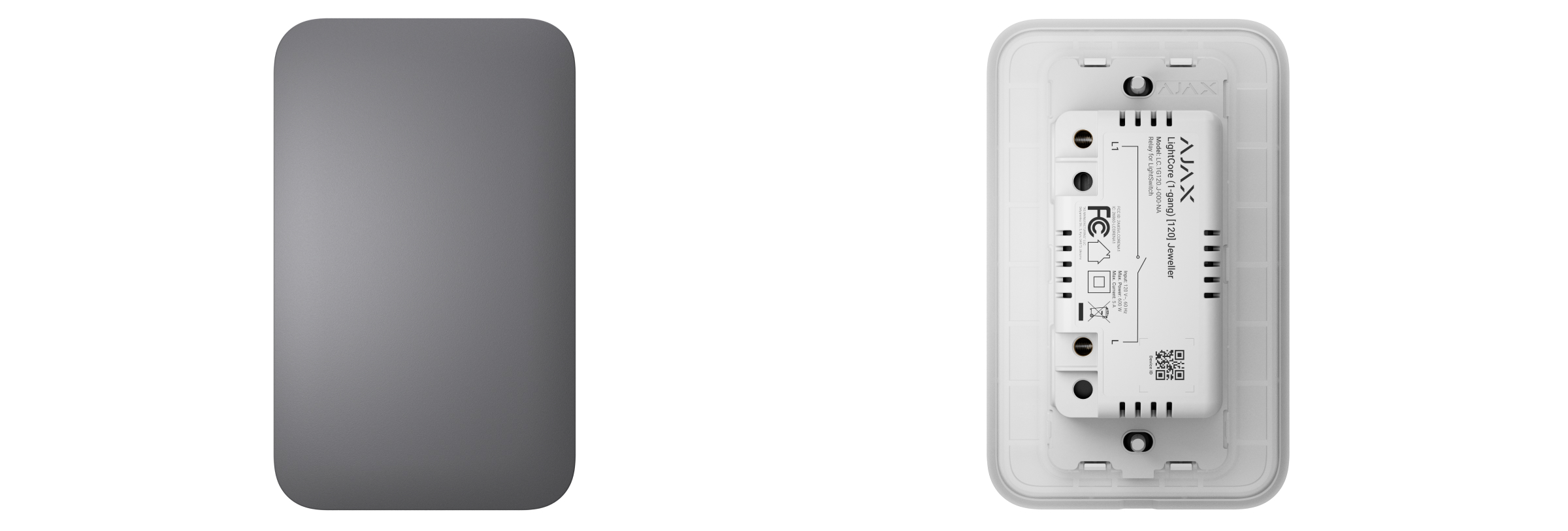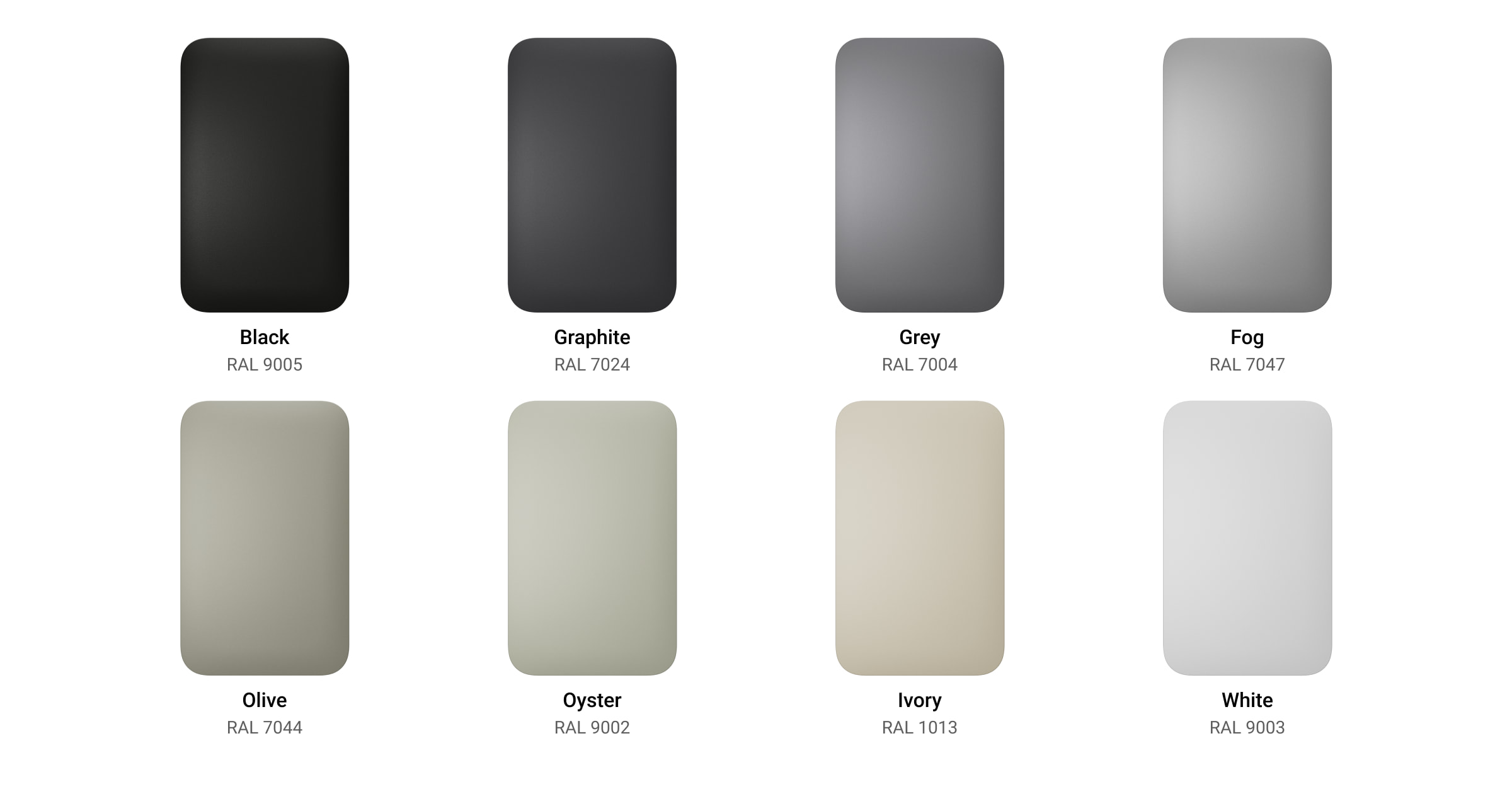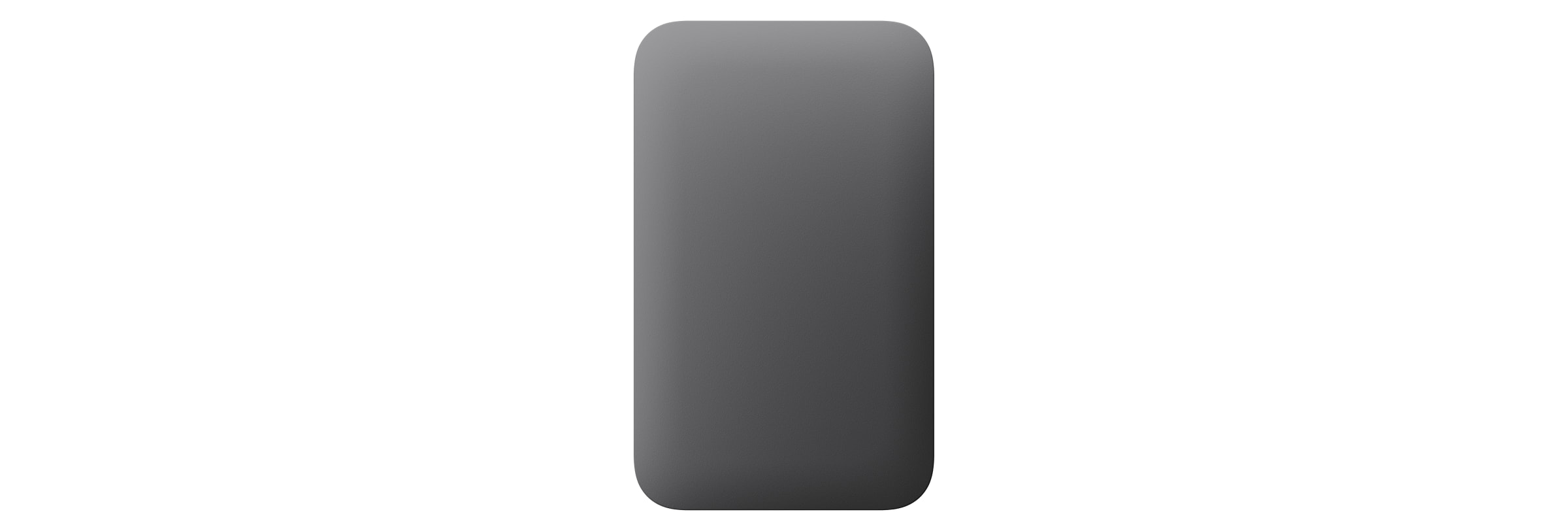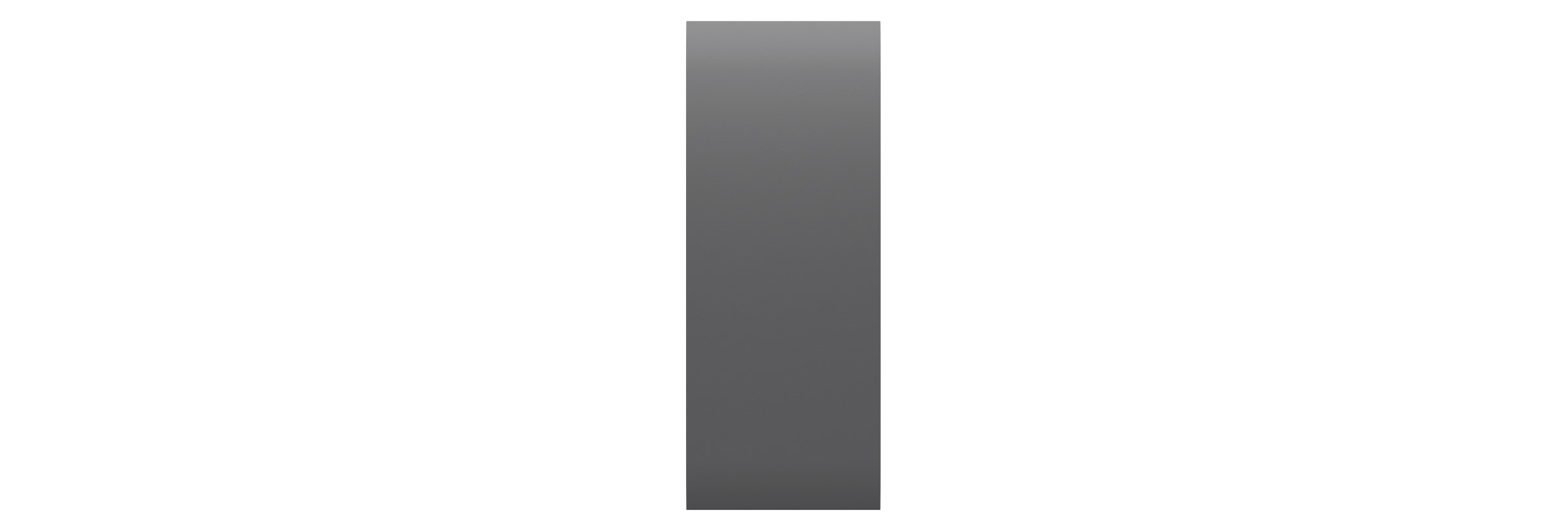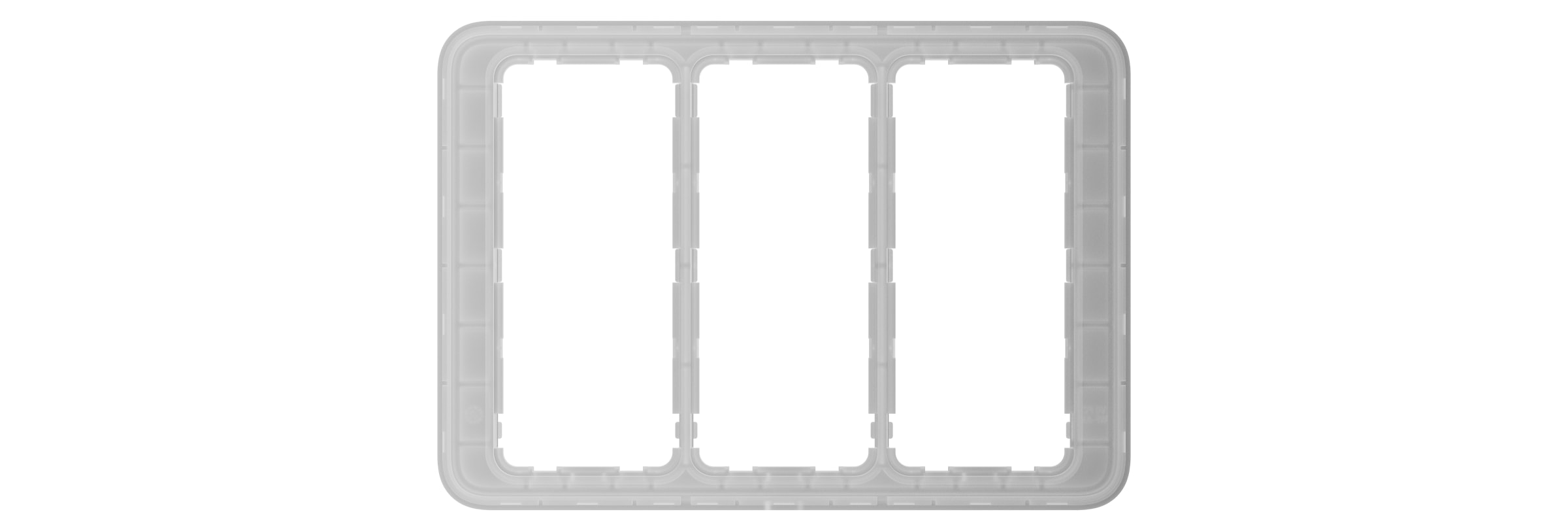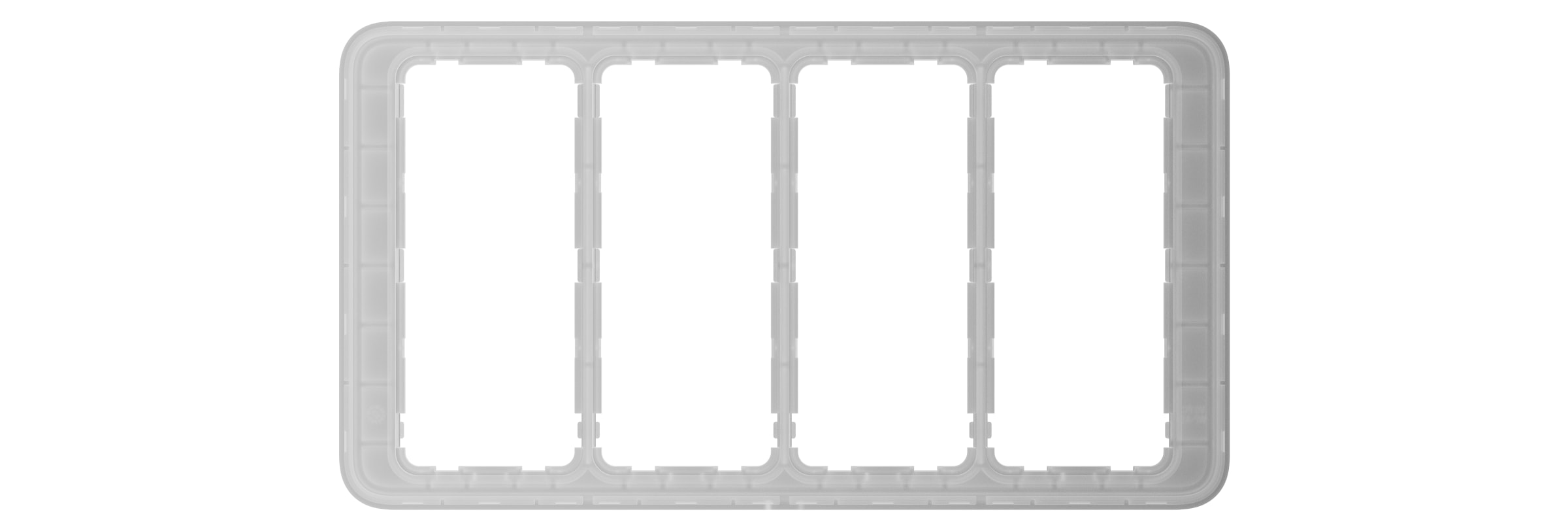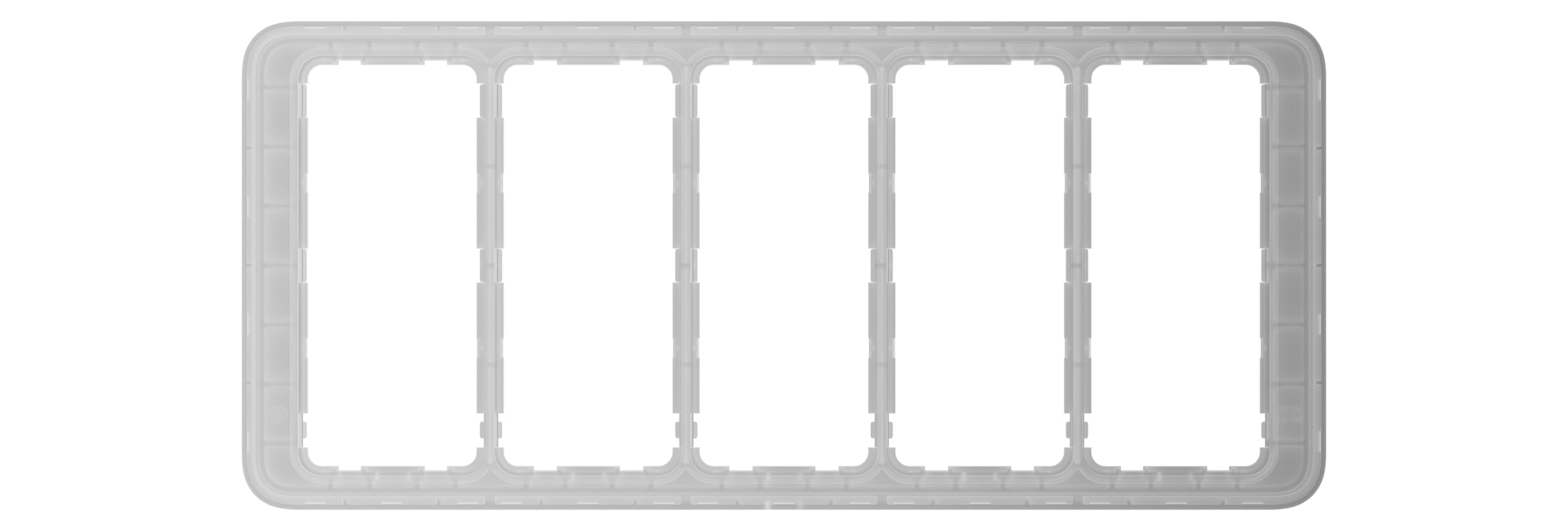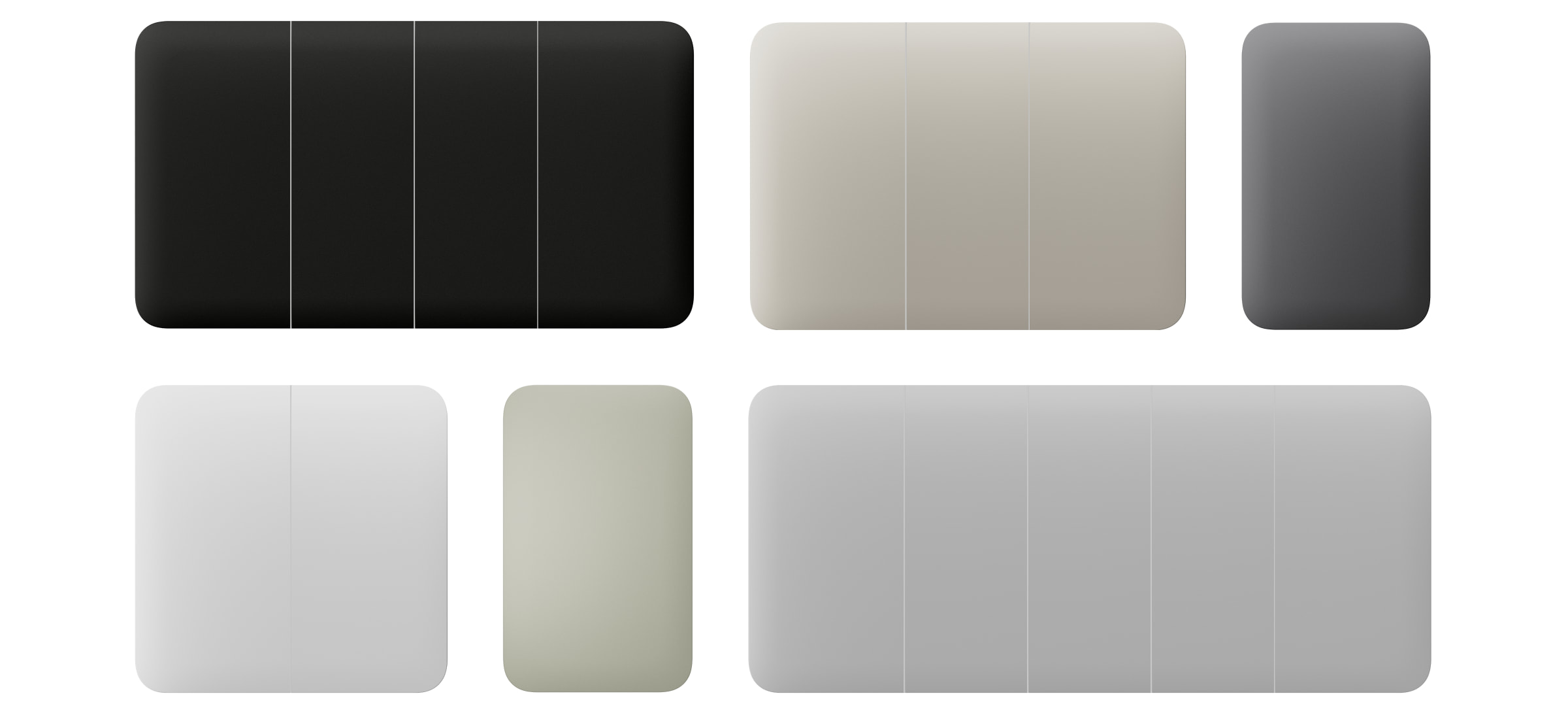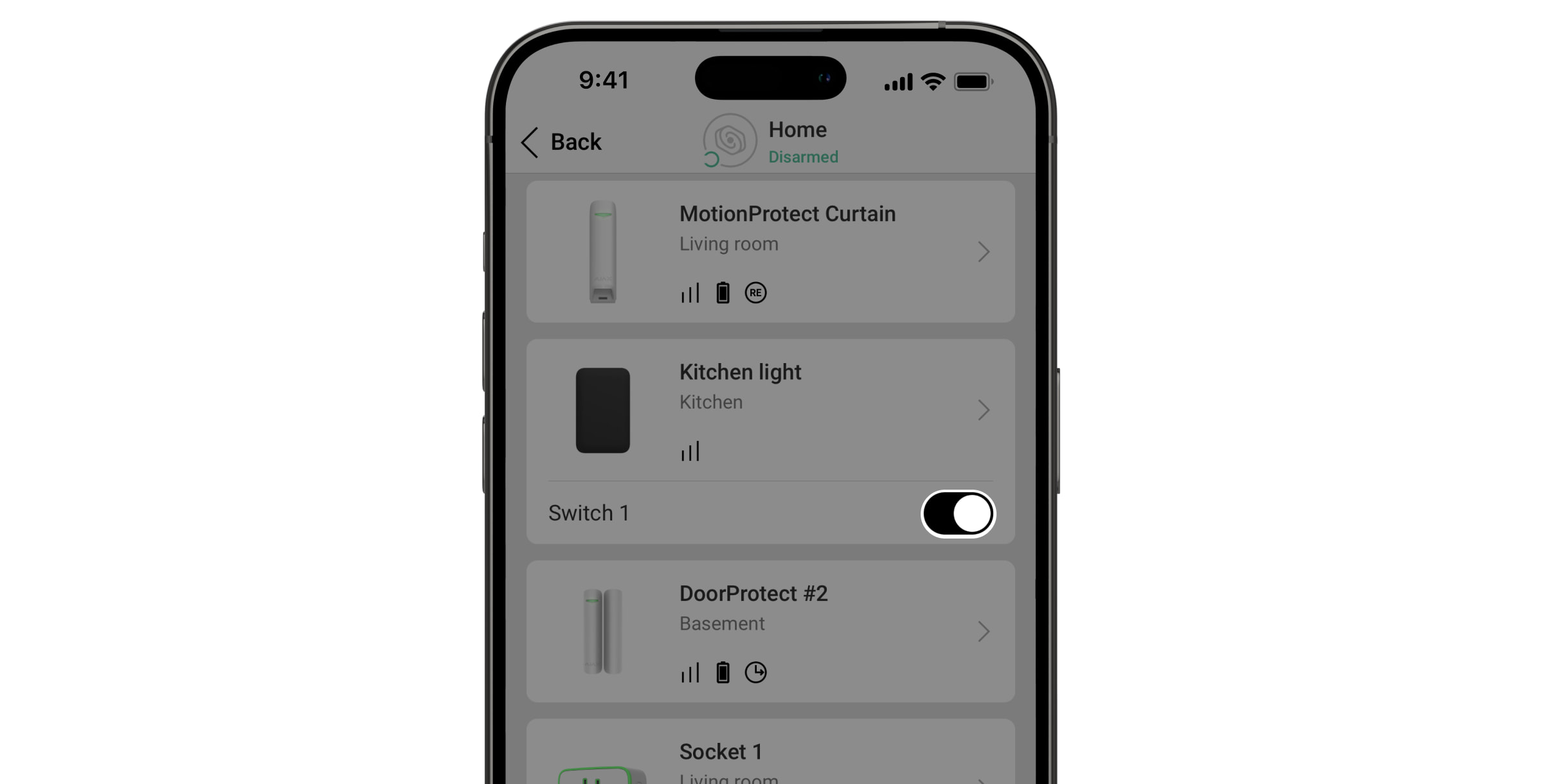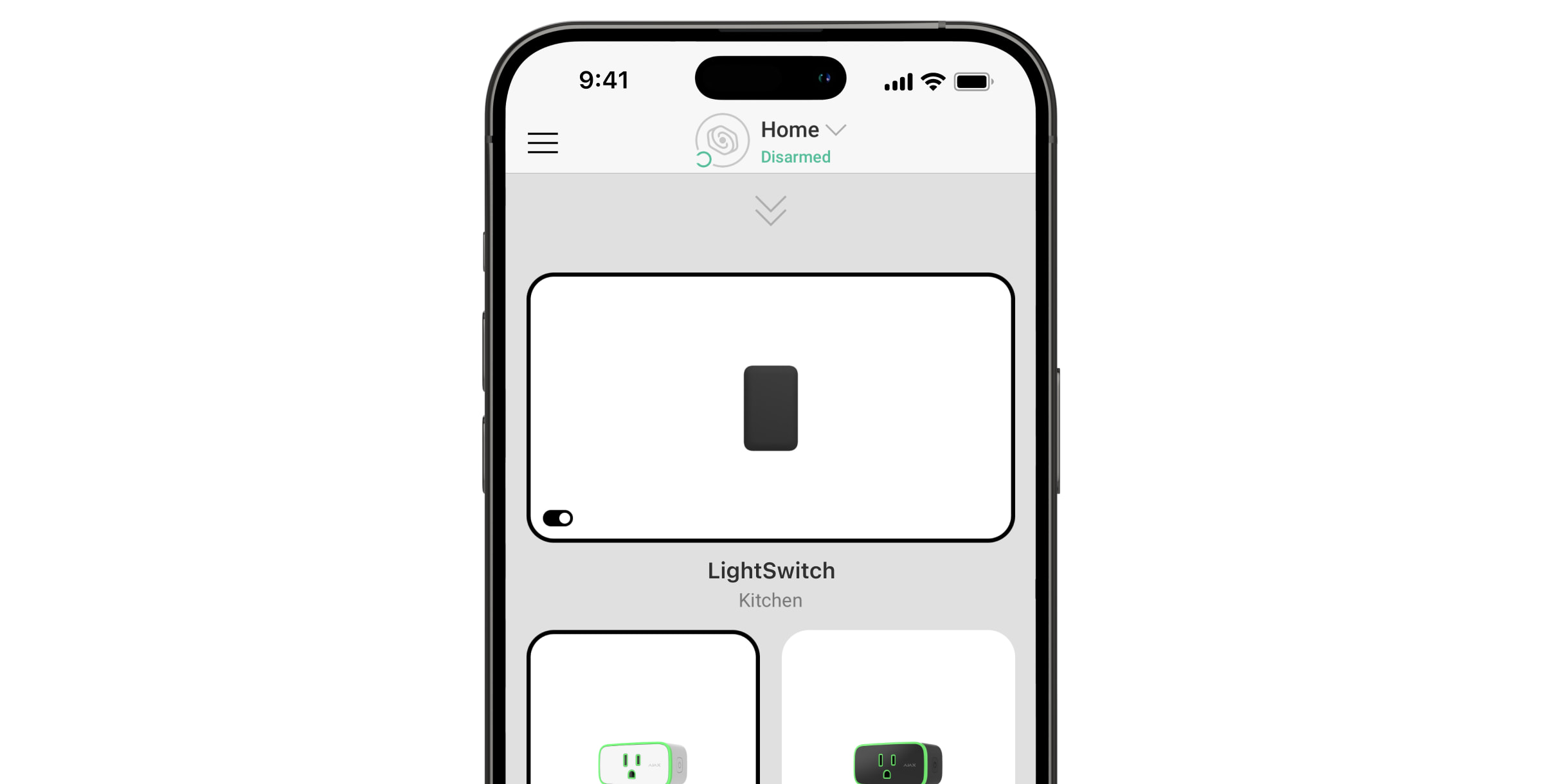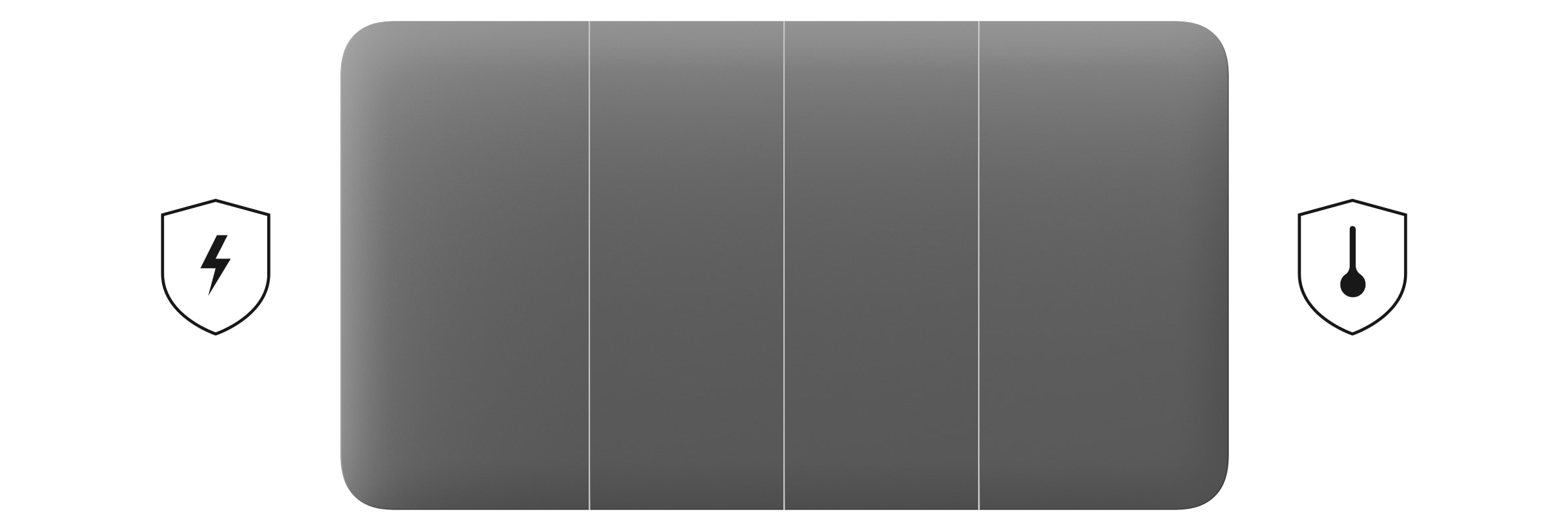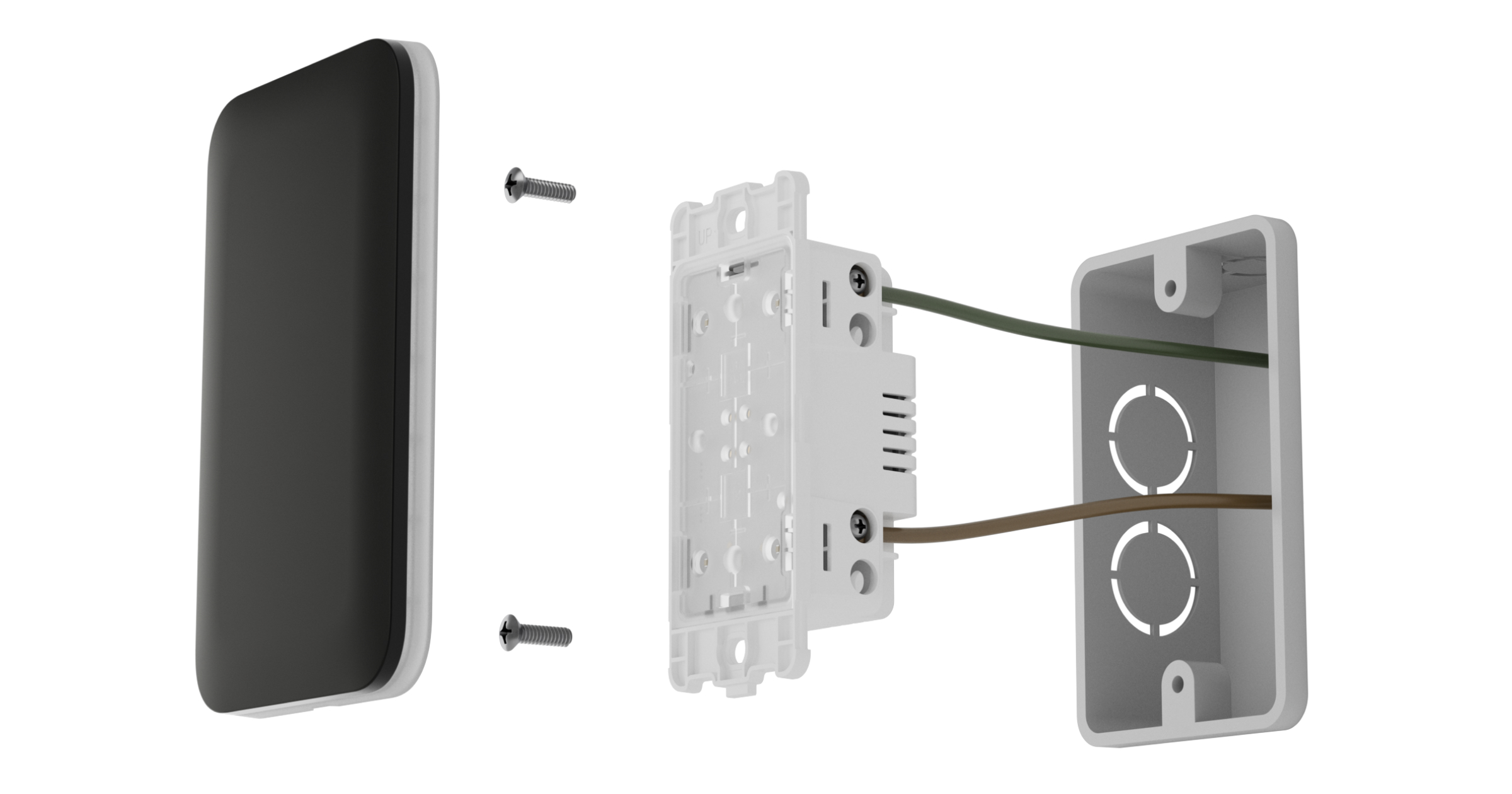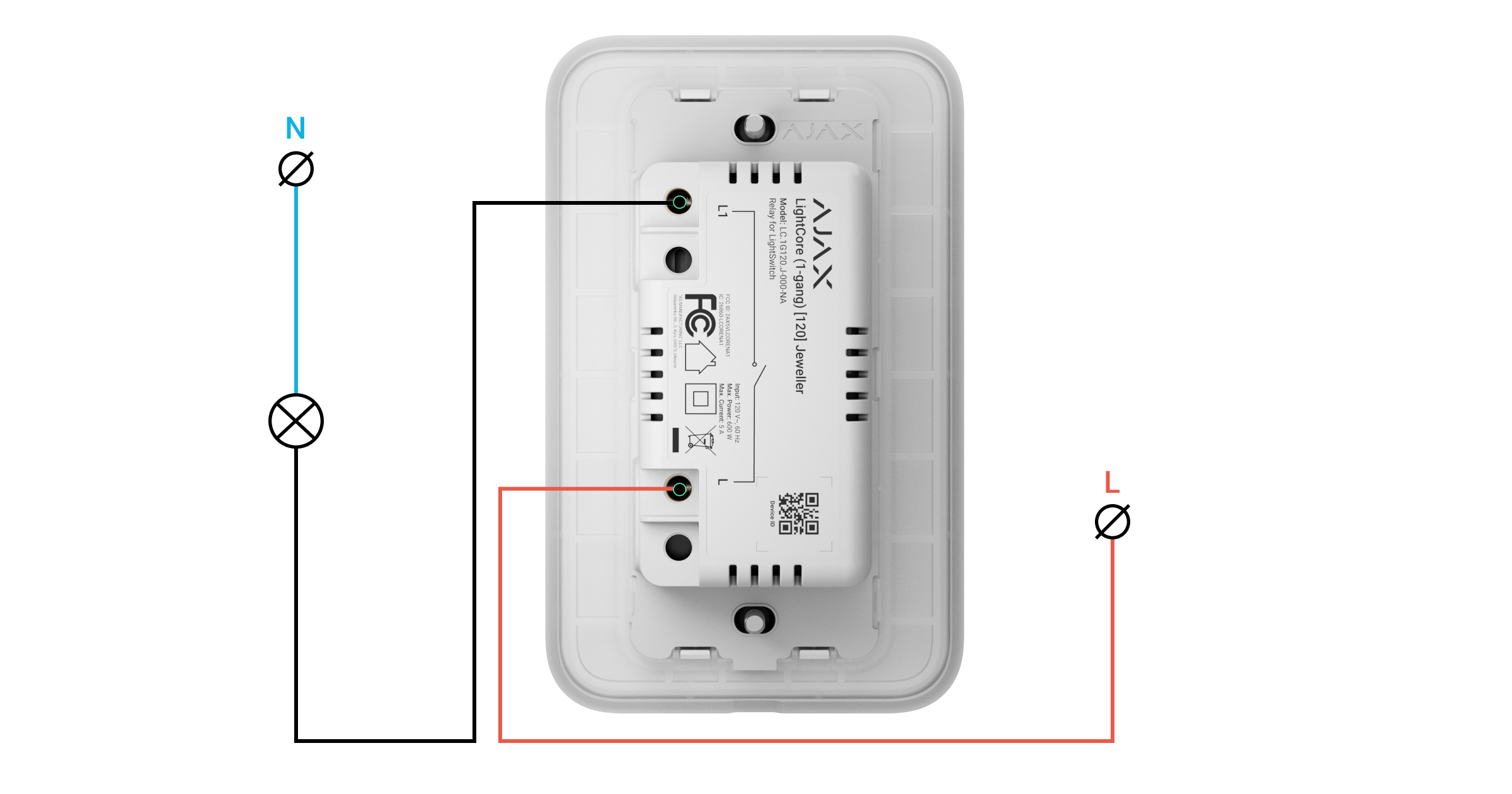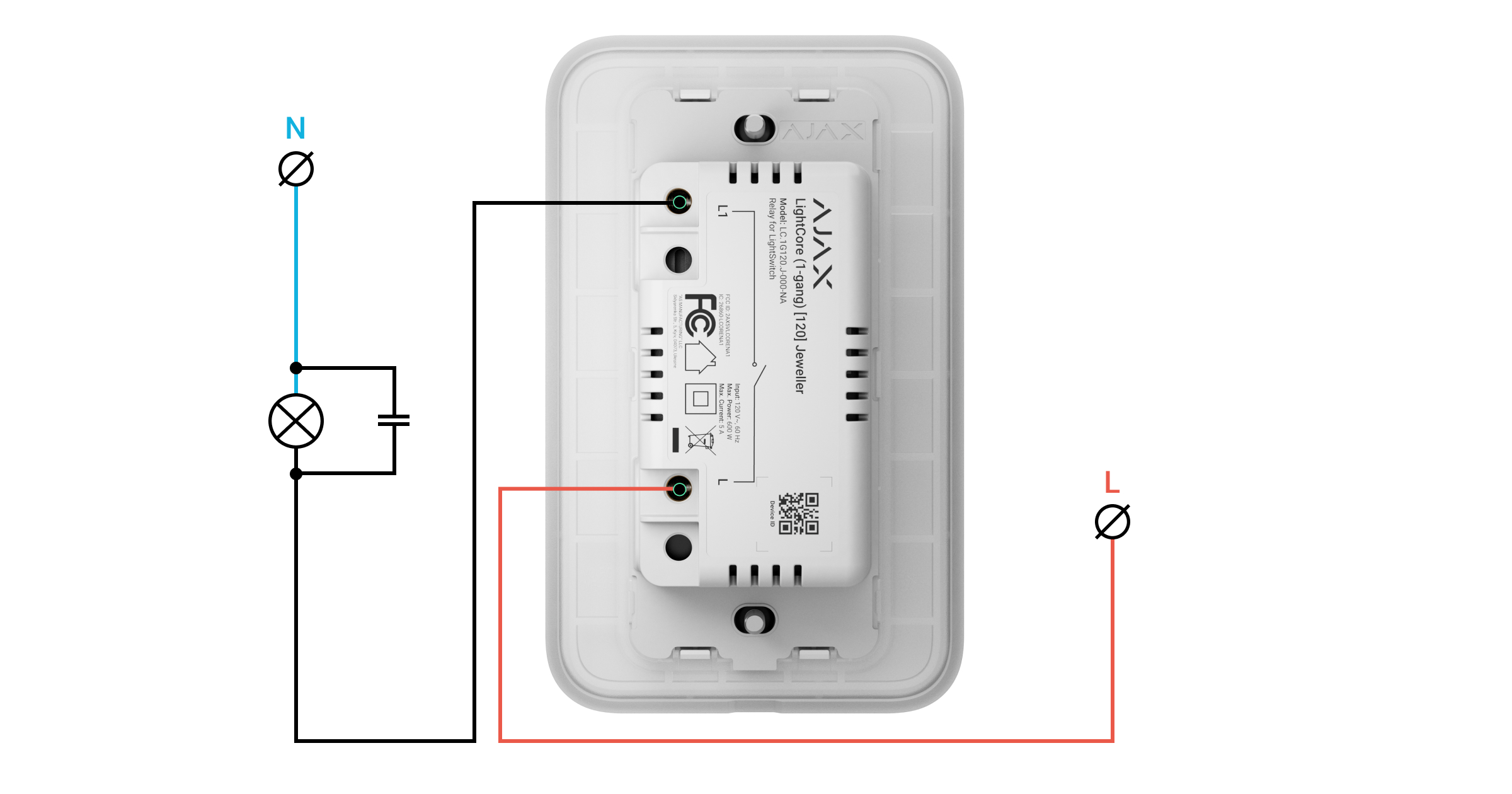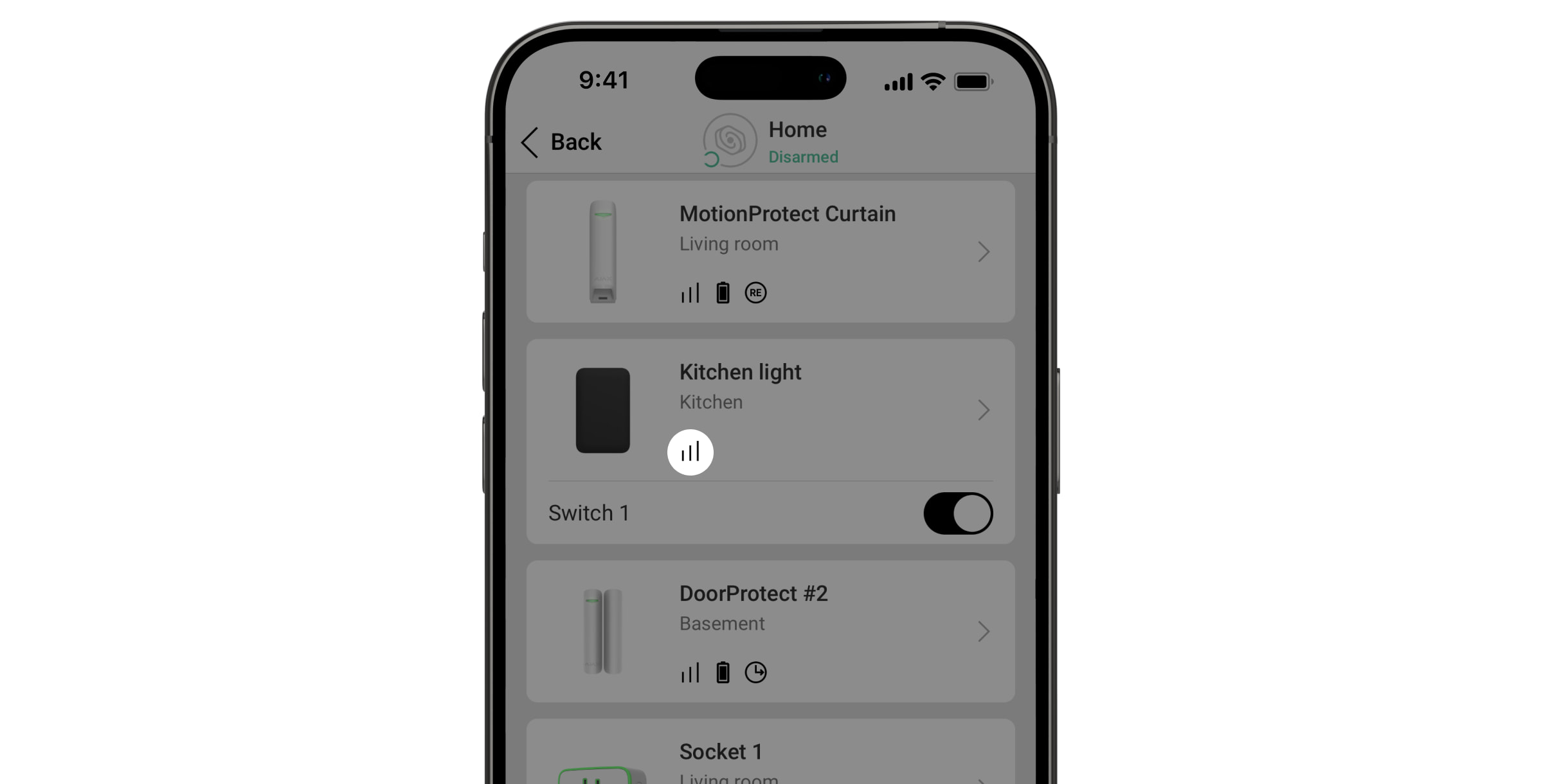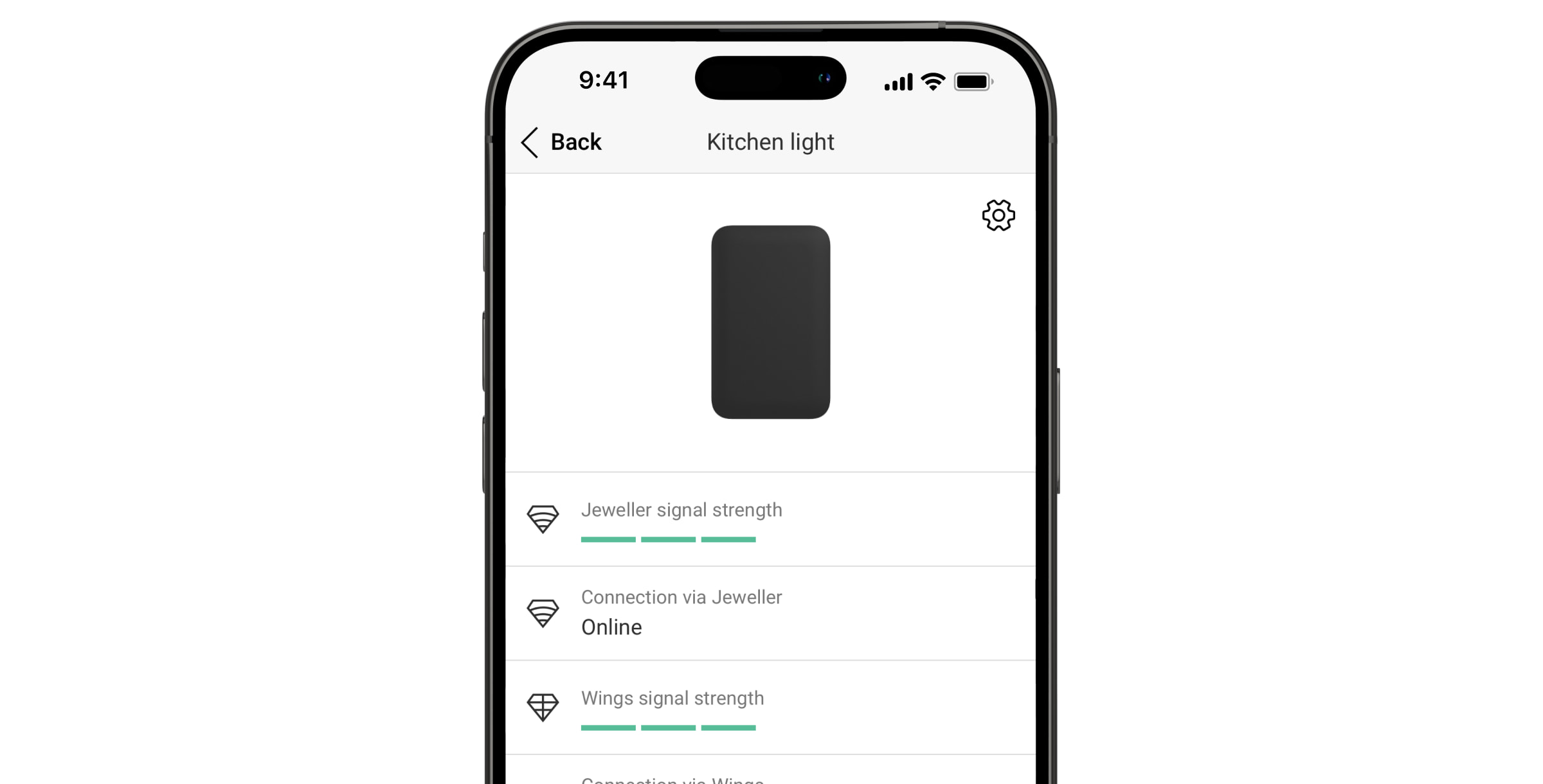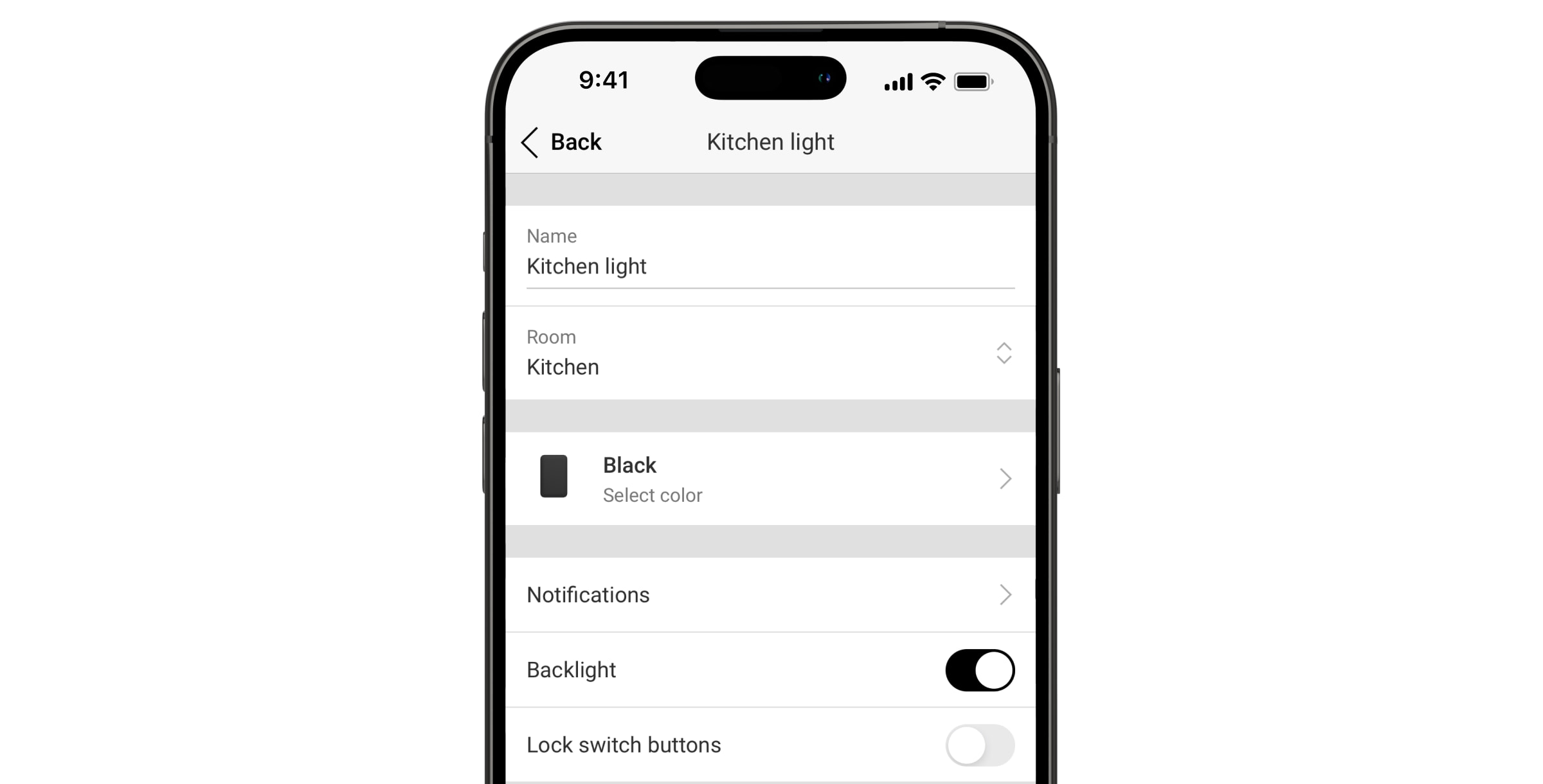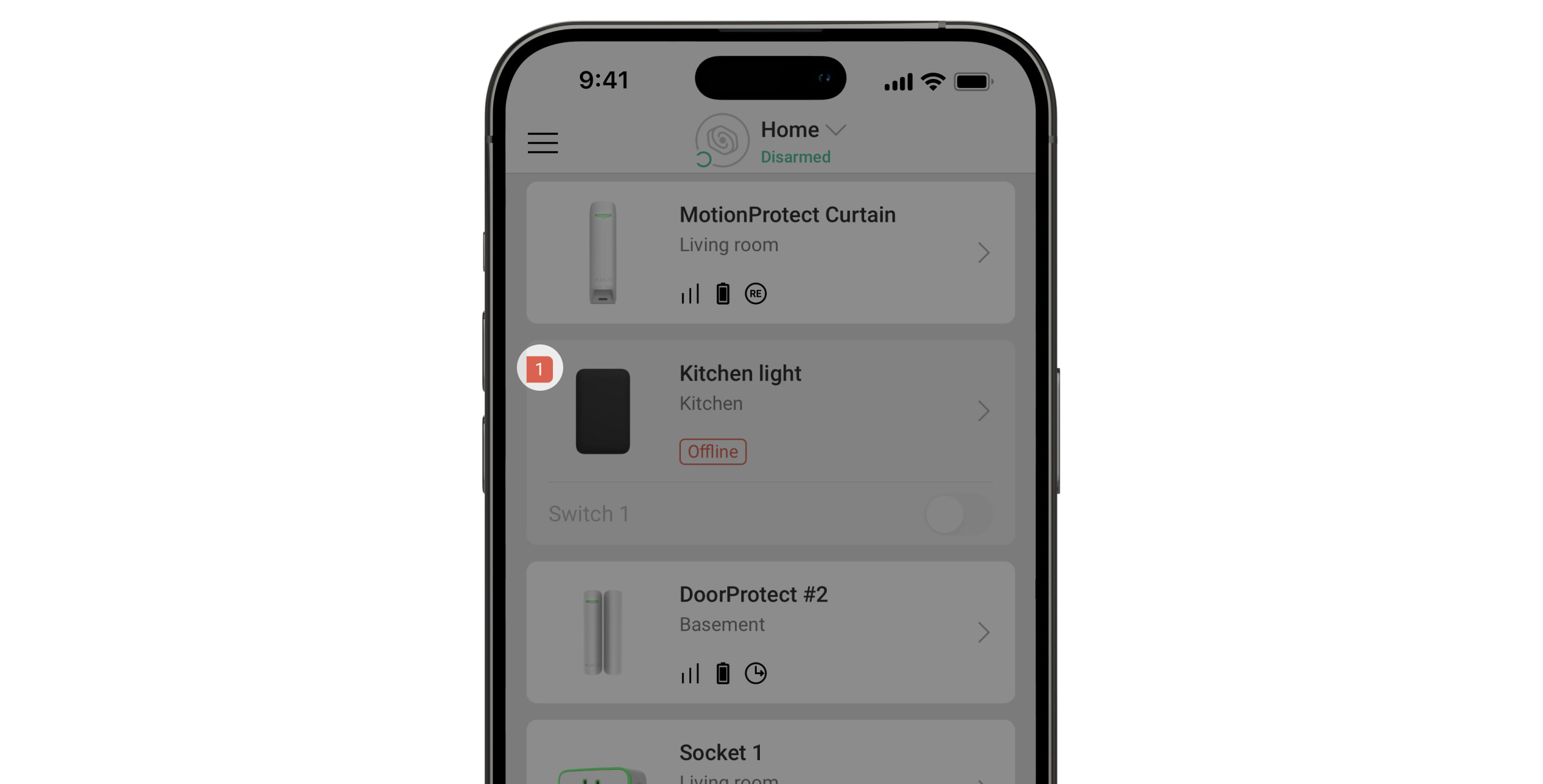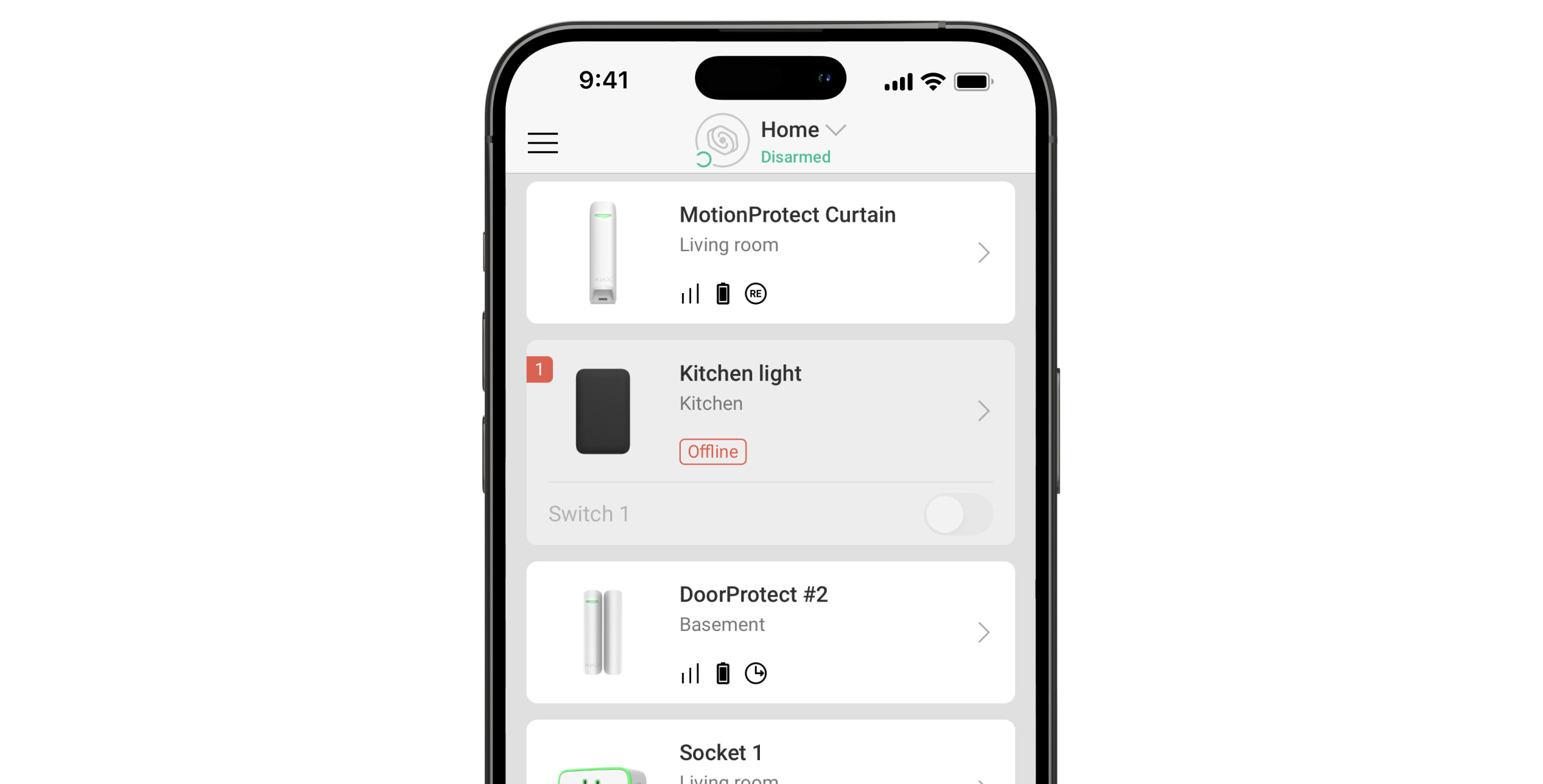LightSwitch Jeweller — умный сенсорный выключатель света для установки в помещении. Он легко заменит любой механический или сенсорный выключатель, поскольку в продуктовой линейке есть обычные, проходные и перекрестные выключатели. Можно комбинировать устройства с другими умными выключателями Ajax и устанавливать несколько устройств рядом в одну рамку Frame.
Для монтажа LightSwitch не нужно менять электропроводку объекта. Выключатель не требует подключения нейтрали, работает только от фазы питания и имеет стандартный формфактор американского типа (120).
LightSwitch обменивается данными с хабом через два защищенных радиопротокола. Чтобы передавать тревоги и события, розетка использует Jeweller, а чтобы обновлять прошивку — Wings. Дальность связи — до 3600 футов при отсутствии помех.
Список совместимых хабов и ретрансляторов доступен по ссылке.
Конструкция
LightSwitch — сборный умный выключатель света. Все компоненты выключателя нужно покупать отдельно. Элементы соединяются между собой механически без инструментов. В продуктовой линейке Ajax есть два формата выключателей LightSwitch: одинарные и комбинированные.
Одинарный выключатель
Одинарный LightSwitch — это сборное устройство, состоящее из двух компонентов:
- LightCore (1-gang) [120] Jeweller — реле для обычного выключателя.
- SoloButton (1-gang) [120] — сенсорная панель выключателя.
Комбинированный выключатель
Комбинированный выключатель состоит из нескольких реле LightCore и сенсорных панелей, установленных в одну рамку Frame с соответствующим количеством мест.
- LightCore (1-gang) [120] Jeweller — реле для обычного выключателя.
- Frame (2 seats) [120] — рамка для двух устройств.
- Frame (3 seats) [120] — рамка для трех устройств.
- Frame (4 seats) [120] — рамка для четырех устройств.
- Frame (5 seats) [120] — рамка для пяти устройств.
- CenterButton (1-gang) [120] — центральная сенсорная панель выключателя.
- SideButton (1-gang) [120] — боковая сенсорная панель выключателя.
Боковые сенсорные панели устанавливаются с правой и левой или с верхней и нижней сторон рамки, а центральные сенсорные панели — по центру. Например, для трёх выключателей в одной рамке необходимо использовать две боковые панели и одну центральную.
Цвета
Продуктовая линейка включает 8 цветов сенсорных панелей: Белый (White), Дымчатый (Fog), Серый (Grey), Графит (Graphite), Слоновая кость (Ivory), Устричный (Oyster), Оливковый (Olive) и Черный (Black).
Цвета RAL, приведенные ниже, максимально приближены к реальному цвету. Однако они могут несколько отличаться, поэтому, пожалуйста, используйте их только как ориентир для выбора цвета.
В настройках выключателя в приложениях Ajax можно изменить цвет LightSwitch. Цвет в приложении не обязательно должен совпадать с цветом установленной панели.
PRO или пользователь с правами администратора может изменить цвет панели в любой момент. Например, если инженер монтажа заменил сенсорную панель или пользователь хочет задать разные цвета для выключателей в приложении, чтобы различать их.
Функциональные элементы
Реле
Сенсорные панели
Рамки
Рамки Frame доступны для конфигураций от 2 до 5 устройств. Они нужны, чтобы установить несколько LightSwitch подряд.
Принцип работы
LightSwitch Jeweller — умный сенсорный выключатель света. Он позволяет управлять освещением тремя способами: вручную, в приложениях для смартфонов и ПК, с помощью сценариев автоматизации.
Для монтажа LightSwitch не нужно менять электропроводку объекта. Устройство не требует подключения нейтрали и работает только от фазы питания.
LightSwitch можно использовать без добавления на хаб. В таком режиме он работает как обычный сенсорный выключатель.
LightSwitch (1-gang) [120] Jeweller может управлять осветительными приборами мощностью от 1 до 500 Вт и максимальным током нагрузки 4,2 A. Для обеспечения правильной работы LightSwitch с лампами мощностью до 20 Вт подключите комплектный конденсатор параллельно осветительному прибору. Подробнее смотрите раздел монтажа этой инструкции.
Рамка LightSwitch имеет LED-подсветку. Она не слишком яркая, поэтому не будет мешать, даже если устройство установлено возле кровати. При необходимости PRO или пользователь с правами администратора может отключить подсветку в приложениях Ajax.
В продуктовой линейке есть обычные, проходные и перекрестные выключатели света:
- LightSwitch (1-gang) [120] Jeweller
- LightSwitch (3-way) [120] Jeweller
- LightSwitch (4-way) [120] Jeweller
При необходимости LightSwitch может управлять и другими приборами. Например, один LightSwitch может управлять освещением, а другой — кухонной вытяжкой или вытяжным вентилятором мощностью до 60 Вт.
Ручное управление

LightSwitch позволяет управлять освещением при приближении руки на расстояние 0,5 дюйма (15 миллиметров) или при касании сенсорной панели выключателя. Бесконтактное управление не ограничивает возможности использования выключателя, даже если у вас грязные или мокрые руки. Сенсор отреагирует при любых условиях, поэтому выключатель можно устанавливать и в людных местах: ресторанах, офисах, на производстве.
Чувствительность сенсорной панели выключателя можно изменить в настройках устройства в приложении. При высокой чувствительности выключателем можно управлять бесконтактно, а при низкой — нажатием кнопки.
Сенсор выключателя LightSwitch мгновенно считывает сигнал и трансформирует его в электроимпульс. LightCore воспринимает этот импульс и активирует реле, которое включает или выключает осветительный прибор или другой подключенный тип нагрузки, например кухонную вытяжку или вытяжной вентилятор мощностью до 60 Вт.
Вся сенсорная панель LightSwitch чувствительна к прикосновениям. Поэтому управлять освещением можно нажатием или приближением руки к любому ее участку.
Удаленное управление
Управление в приложении
С помощью LightSwitch управлять освещением можно не только вручную, но и удаленно в приложениях Ajax.
Откройте приложение Ajax и нажмите переключатель в поле LightSwitch в меню Устройства : состояние контактов выключателя изменится на противоположное, а освещение выключится или включится. Таким образом можно, например, заранее включить свет в помещении.
Управлять освещением можно также в меню Управление . Для этого перейдите в меню Управление
и сделайте свайп вверх. В списке откроются все добавленные на хаб устройства управления. Нажмите на переключатель в поле LightSwitch: состояние контактов устройства изменится на противоположное, а освещение включится или выключится.
Сценарии автоматизации
Сценарии помогают автоматизировать безопасность и уменьшить количество рутинных действий. Например, настроить включение света по расписанию или снять систему безопасности с охраны.
LightSwitch поддерживает такие типы сценариев:
- По тревоге
- По изменению режима охраны
- По расписанию
- По нажатию Button
- По температуре
- По влажности
- По концентрации CO2
- По нажатию LightSwitch
Сценарии по влажности и концентрации CO2 доступны, если в систему добавили LifeQuality Jeweller.
Система не предусматривает создание цепочек сценариев, когда выполнение одного сценария активирует следующий. Это предотвращает случайное зацикливание последовательных сценариев.
Режимы работы
LightSwitch может работать в одном из двух режимов: бистабильном или Отключение по таймеру. PRO или пользователь с правами администратора задает режим работы в настройках устройства в приложениях Ajax.
По умолчанию LightSwitch работает в бистабильном режиме. То есть включается или выключается при управлении освещением.
Когда устройство работает в режиме Отключение по таймеру, можно включать освещение на необходимый промежуток времени: от 10 секунд до 2 часов. Например, в этом режиме пользователь может на 5 минут включить освещение в коридоре, чтобы снять систему безопасности с охраны.
Типы электрозащиты выключателя
LightSwitch (1-gang) [120] Jeweller имеет два независимых типа защиты: по току и по температуре.
Защита по току срабатывает, если ток нагрузки на выключателе составляет 5 А или больше. В случае сработки защиты LightSwitch выключает питание и отправляет уведомления в приложения Ajax. Сам выключатель при этом начинает мигать красным ежесекундно.
Питание не восстанавливается автоматически при сработке защиты по току. Его можно восстановить, нажав на переключатель в приложении Ajax или прикоснувшись к сенсорной панели выключателя.
Защита по температуре срабатывает, если температура выключателя превысит 140 °F (+60 °C). При сработке защиты LightSwitch отключает питание устройства и отправляет уведомления в приложения Ajax. Питание автоматически восстанавливается, когда температура выключателя возвращается к нормальным показателям.
Типы поддерживаемых ламп
Умный выключатель LightSwitch совместим с большинством типов ламп и осветительных приборов. Подробная информация о работе LightSwitch с различными типами ламп приведена в таблице.
| Тип лампы | Совместимость | Поддерживаемая мощность | Максимальная сила тока | Примечания |
Светодиодная (LED-лампа/лампа LED Corn/LED-панель/LED-лента и другие)
    |
Да | до 250 Вт | 4,2 A | |
Накаливания
 |
Да | до 500 Вт | 4,2 A | |
Галогенная
 |
Да | до 500 Вт | 4,2 A | |
Люминесцентная (обычная)
  |
Да | до 250 Вт | 4,2 A | |
Люминесцентная (компактная)
  |
Не рекомендуется | до 250 Вт | 4,2 A | Возможно мигание. |
| Умная лампа любого типа | Нет | — | — |
Лампы со встроенными регуляторами яркости и цвета, реле, радиомодулями и микроконтроллерами. Стабильная работа не гарантируется. |
| Дуговая ртутно-вольфрамовая | Нет | — | — | Не предназначена для использования дома/в офисе. |
| Дуговая ртутная люминесцентная | Нет | — | — | Не предназначена для использования дома/в офисе. |
| Металлогалогенная | Нет | — | — | Не предназначена для использования дома/в офисе. |
| Натриевая газоразрядная | Нет | — | — | Не предназначена для использования дома/в офисе. |
Обнаружение осветительных приборов недостаточной мощности
LightSwitch постоянно проверяет параметры питания осветительного прибора. Если такой прибор имеет недостаточную мощность (например, до 20 Вт для светодиодных осветительных приборов, если не подключен комплектный конденсатор), система Ajax уведомит об этом пользователей. В таком случае замените осветительный прибор на аналогичный с большей мощностью или подключите комплектный конденсатор параллельно осветительному прибору.
Протоколы передачи данных Jeweller и Wings

Jeweller и Wings — это беспроводные протоколы передачи данных, обеспечивающие быструю и надежную двустороннюю связь между хабом и добавленными на него устройствами. Выключатель использует технологию Jeweller для передачи тревоги и события, а технологию Wings — для обновления прошивки.
Обновление прошивки
Если доступна новая версия прошивки для LightSwitch, в приложениях Ajax во вкладке Устройства появляется иконка
. Запустить обновление можно в состояниях или через настройки выключателя. Следуйте инструкциям на экране, чтобы успешно обновить прошивку.
Информация относительно обновлений прошивки и новых версий доступна только для выключателей, использующих ретранслятор радиосигнала ReX 2 Jeweller и/или добавленных на такие централи:
- Hub 2 (2G) Jeweller;
- Hub 2 (4G) Jeweller;
- Hub 2 Plus Jeweller;
- Superior Hub Hybrid (2G);
- Superior Hub Hybrid (4G).
Если выключатель добавлен на хаб через ReX Jeweller, пользователи получат информацию о новой версии прошивки. Однако обновление возможно только после добавления выключателя непосредственно на любую из вышеперечисленных централей.
Обновление прошивки недоступно для LightSwitch при работе через централь Hub Plus Jeweller.
Передача событий на пульт
Система Ajax может передавать тревоги в приложение для мониторинга PRO Desktop, а также на ПЦН. Форматы протоколов — SurGard (Contact ID), SIA DC-09 (SIA-DCS), ADEMCO 685 и другие.
На ПЦН передаются только события о потере связи между выключателем и хабом (или ретранслятором). Все прочие события не передаются на сторонние пульты охранных или мониторинговых компаний. Используйте PRO Desktop, если хотите получать все события выключателя на ПЦН.
События сработки защит по температуре или току не поступают в PRO Desktop как тревоги.
Когда поступает сигнал тревоги, оператор ПЦН знает, что произошло и куда именно отправить группу быстрого реагирования. Адресность устройств Ajax позволяет отправлять в PRO Desktop и на ПЦН не только события, но и тип устройства, заданное ему имя, виртуальную комнату и охранную группу. Список передаваемых параметров может отличаться в зависимости от типа ПЦН и выбранного протокола связи с ним.
Идентификатор и номер устройства можно узнать в его состояниях в приложении Ajax.
Выбор места установки

LightSwitch разработан для установки в стандартный подрозетник европейского формфактора (120). Для работы необходимо подключить устройство к проводу фазы питания. Подключать нейтраль не нужно.
Не подключайте нейтраль к клеммам LightSwitch. Это может привести к выходу устройства из строя.
Уровень сигнала
Уровень сигнала Jeweller и Wings — это соотношение количества недоставленных или поврежденных пакетов данных к ожидаемым за определенный промежуток времени. Об уровне сигнала сообщает иконка во вкладке Устройства
в приложениях Ajax:
- три деления — отличный уровень сигнала;
- два деления — достаточный уровень сигнала;
- одно деление — низкий уровень сигнала, стабильная работа не гарантирована;
- перечёркнутая иконка — сигнал отсутствует.
Проверьте уровень сигнала Jeweller и Wings перед монтажом выключателя. Если сигнал на уровне одного деления или отсутствует, мы не гарантируем стабильную работу устройства. В этом случае рекомендуем переместить устройство: смена места даже на 8 дюймов (20 сантиметров) может значительно улучшить уровень сигнала. Если после перемещения устройство все равно имеет низкий или нестабильный уровень сигнала, используйте ретранслятор радиосигнала ReX Jeweller или ReX 2 Jeweller.
Где нельзя устанавливать выключатель
- На улице. Устройство имеет класс защиты IP20. Такая установка может привести к поломке устройства или его некорректной работе.
- На металлических конструкциях. Это может привести к некорректной работе сенсора: он может не реагировать на прикосновение или же давать ложные сработки.
- В помещениях с влажностью и температурой, выходящими за определенные пределы. Это может привести к поломке устройства или его некорректной работе. Диапазон рабочих температур — от 14 °F до 104 °F (от -10 °C до +40 °C). Допустимая влажность — до 75% без образования конденсата.
- В местах с низким или нестабильным уровнем сигнала. Это может привести к потере связи между хабом (или ретранслятором) и выключателем.
Монтаж
Только профессиональный электрик или инженер монтажа должен устанавливать LightSwitch. Включайте питание на выключателе и регистрируйте его только после установки сенсорной панели. На ней размещены антенны, необходимые для связи с хабом.
Перед монтажом выключателя убедитесь, что выбрано оптимальное место, соответствующее условиям этого руководства. Во время монтажа и эксплуатации придерживайтесь общих правил безопасности при использовании электроприборов, а также требований нормативно-правовых актов по электробезопасности.
Для подключения используйте кабели с сечением, рекомендованным производителем осветительного прибора. LightSwitch (1-gang) [120] Jeweller нельзя подключать к электрическим цепям, в которых нагрузка может превышать 500 Вт. Устройство не требует подключения нейтрали и работает только от фазы питания.
После монтажа и подключения выключателя обязательно проведите тест уровня сигнала Jeweller и тест уровня сигнала Wings, а также протестируйте общую работу выключателя: как он реагирует на прикосновение — включает и выключает ли свет.
Снять установленную сенсорную панель с выключателя LightSwitch можно плоской отверткой. Для этого вставьте ее в отверстие снизу и проверните.
LightSwitch (1-gang) [120] Jeweller может управлять осветительными приборами мощностью от 1 до 500 Вт. Для обеспечения правильной работы LightSwitch с лампами мощностью до 20 Вт подключите комплектный конденсатор параллельно с осветительным прибором.
Монтаж LightSwich (1-gang) [120] Jeweller
- Обесточьте кабели питания, к которым будете подключать реле LightCore.
- Подготовьте монтажную коробку и снимите предустановленный выключатель, если такой имеется.
- Подключите провода к реле LightCore по схеме ниже:
- Подключите провод фазы питания к реле LightCore (1-gang) [120] (клемма L).
- Подключите провод питания осветительного прибора к реле LightCore (1-gang) [120] (клемма L1).
- Подключите комплектный конденсатор параллельно осветительному прибору, если:
- его мощность меньше 20 Вт (приблизительное значение, которое может отличаться в зависимости от типа и технических характеристик осветительного прибора);
- выключенная лампа мигает;
- LightSwitch неисправен или работает нестабильно;
- не удается добавить LightSwitch в систему (если сенсорная панель установлена);
- наблюдается другая аномальная работа LightSwitch или осветительного прибора.
Не подключайте нейтраль к клеммам LightSwitch. Выключатель работает только от фазы питания.
- Установите реле LightCore в монтажную коробку.
- Зафиксируйте реле LightCore комплектными средствами крепления.
- При необходимости установите остальные реле LightCore.
- Установите рамку на соответствующее количество мест, если устанавливаете несколько выключателей.
- Установите необходимые сенсорные панели.
- Включите питание.
- Добавьте выключатели в приложении Ajax.
Добавление в систему
Перед добавлением устройства
- Установите приложение Ajax.
- Создайте учетную запись, если еще не имеете ее.
- Создайте пространство, если еще не имеете его.
- Добавьте в приложение совместимый с выключателем хаб. Задайте нужные настройки и создайте хотя бы одну комнату.
- Убедитесь, что хаб включен и имеет доступ к интернету: через Ethernet, Wi-Fi и/или мобильную сеть. Сделать это можно в приложении Ajax или ориентируясь на светодиодный индикатор хаба: он должен светиться белым или зеленым.
- Убедитесь, что хаб не обновляется и снят с охраны, проверив его состояние в приложении Ajax.
Добавить LightSwitch на хаб может PRO или пользователь с правами администратора.
Добавление на хаб
Включайте питание выключателя и регистрируйте его только после установки сенсорной панели. На ней размещены антенны, необходимые для связи с хабом.
Чтобы добавить LightSwitch на хаб, выключатель должен находиться в зоне покрытия радиосети хаба. Для работы через ретранслятор радиосигнала сначала добавьте LightSwitch на хаб, а затем — на ретранслятор. Сделать это можно в настройках ретранслятора. Подробные указания вы можете найти в руководстве к соответствующему ретранслятору.
Хаб и выключатель, работающие на разных частотах, несовместимы. Радиочастотный диапазон устройств зависит от региона продаж. Рекомендуем покупать и использовать устройства Ajax в одном регионе. Уточнить диапазон рабочих радиочастот можно в службе технической поддержки.
LightSwitch работает только с одним хабом. Как только выключатель добавили на новый хаб, он прекращает передавать команды на старый. Однако устройство не удаляется из списка устройств старого хаба автоматически — это нужно сделать вручную в приложении Ajax.
Чтобы добавить LightSwitch на хаб:
- Установите LightSwitch, если не сделали этого ранее.
- Откройте приложение Ajax и выберите нужное пространство.
- Перейдите во вкладку Устройства
и нажмите Добавить устройство.
- Просканируйте QR-код или введите идентификатор устройства вручную. QR-код размещен на задней части LightCore, передней панели LightCore и упаковке устройства. Идентификатор устройства можно найти под QR-кодом.
- Укажите название устройства.
- Выберите комнату и группу (если режим групп включен).
- Нажмите Добавить.
Если на хаб уже добавлено максимальное количество устройств, при попытке добавить выключатель в приложении Ajax вы получите уведомление о превышении лимита устройств. Количество устройств, которые можно добавить на хаб, зависит от модели централи и настроек Jeweller (или Jeweller/Fibra).
- Через несколько секунд LightSwitch появится в списке устройств хаба. Обновление статусов устройств в списке зависит от настроек Jeweller (или Jeweller/Fibra). Значение по умолчанию – 36 секунд.
Если не удалось добавить устройство, повторите попытку через 5 секунд. Но на этот раз во время обратного отсчета нажмите и удерживайте кнопку выключателя не менее 3 секунд.
Если нажать и удерживать кнопку LightSwitch, который не добавлен на хаб, не менее 3 секунд, выключатель будет мигать зеленым каждую секунду в течение одной минуты, чтобы сообщить, что он не добавлен на хаб.
Тест работоспособности
После установки протестируйте работу выключателя: как он реагирует на прикосновение, включает и выключает ли свет.
В системе Ajax есть тесты, которые помогут правильно выбрать место установки устройств. Тестирование начинается не мгновенно, однако время ожидания не превышает продолжительность одного интервала опроса «хаб—устройство». Значение по умолчанию – 36 секунд. Изменить интервал опроса устройств можно в меню Jeweller (или Jeweller/Fibra) в настройках хаба.
Для LightSwitch доступны тест уровня сигнала Jeweller и тест уровня сигнала Wings, которые позволяют определить уровень и стабильность сигнала в месте установки устройства.
Чтобы запустить тест, в приложении Ajax:
- Выберите нужное пространство.
- Перейдите во вкладку Устройства
.
- Выберите LightSwitch.
- Перейдите в Настройки
.
- Выберите тест:
- Запустите и проведите тест, используя подсказки приложения.
Иконки
Иконки в приложении Ajax показывают некоторые состояния LightSwitch. Проверить их можно во вкладке Устройства .
| Иконка | Значение |
|
Уровень сигнала Jeweller — отображает уровень сигнала между хабом и выключателем. |
|
| Выключатель работает с хабом через ретранслятор радиосигнала. | |
|
Сработала защита по току. |
|
|
Сработала защита по температуре. |
|
| Устройство потеряло связь с хабом или хаб потерял связь с сервером Ajax Cloud. | |
|
Устройство не было перенесено на новый хаб. |
Состояния
Состояния в приложении Ajax содержат информацию о LightSwitch и его рабочих параметрах. Чтобы просмотреть состояния:
- Откройте приложение Ajax.
- Выберите нужное пространство.
- Перейдите во вкладку Устройства
.
- Выберите LightSwitch в списке.
| Параметр | Значение |
| Импорт данных | Отображает ошибку переноса данных на новый хаб:
|
| Неисправность |
После нажатия Поле отображается, если система обнаружила неисправность. |
| Доступна новая версия прошивки |
Если нажать на Поле отображается, если доступна новая версия прошивки, а выключатель добавлен на любую совместимую централь, кроме Hub Plus Jeweller. |
| Уровень сигнала Jeweller |
Уровень сигнала между выключателем и хабом (или ретранслятором) через канал Jeweller. Рекомендуемое значение — 2 или 3 деления. Jeweller — протокол для передачи событий и команд LightSwitch. |
| Соединение по каналу Jeweller | Состояние соединения между выключателем и хабом (или ретранслятором):
|
| Уровень сигнала Wings |
Уровень сигнала Wings между устройством и хабом (или ретранслятором радиосигнала). Рекомендуемое значение — 2–3 деления. Wings — протокол для обновления прошивки, передачи списка групп, комнат и другой дополнительной информации. Поле не отображается, если выключатель добавлен на централь модели Hub Plus Jeweller. |
| Соединение по каналу Wings | Состояние соединения между устройством и хабом или ретранслятором по каналу Wings:
Поле не отображается, если выключатель добавлен на централь модели Hub Plus Jeweller. |
| Название ретранслятора | Состояние соединения выключателя с ретранслятором радиосигнала:
Поле отображается, если выключатель работает через ретранслятор радиосигнала. |
| Настройка кнопки | Состояние кнопки выключателя:
|
| Время работы | Время, на которое будет включаться освещение. Поле отображается, когда устройство работает в импульсном режиме (активирована опция Отключение по таймеру). |
| Заблокировать кнопки устройства | Состояние блокировки кнопок выключателя:
|
| Чувствительность выключателя | Уровень чувствительности выключателя:
При высокой чувствительности выключателем можно управлять бесконтактно, а при низкой — нажатием кнопки. |
| Подсветка | Состояние подсветки рамки выключателя:
|
| Восстанавливать состояние после возвращения питания | Состояние настройки восстановления состояния выключателя после возврата питания:
Функция доступна для LightSwitch (1-gang) [120] Jeweller с версией прошивки 9.60.1.60 или более новой. |
| Принудительное отключение | Состояние настройки принудительного отключения устройства:
|
| Прошивка | Версия прошивки выключателя. |
| Идентификатор | Идентификатор выключателя. Также есть возле QR-кода на корпусе и коробке устройства. |
| Устройство № | Номер шлейфа (зоны) выключателя. |
Настройка
Чтобы изменить настройки выключателя:
- Откройте приложение Ajax.
- Выберите нужное пространство.
- Перейдите во вкладку Устройства
.
- Выберите LightSwitch в списке.
- Перейдите в Настройки
.
- Задайте необходимые настройки.
- Нажмите Назад, чтобы новые настройки сохранились.
| Настройка | Значение |
| Имя |
Имя LightSwitch отображается в текстах SMS и уведомлений в ленте событий. Может содержать 12 символов кириллицей или 24 латиницей. Чтобы изменить имя выключателя, нажмите на текстовое поле. |
| Комната |
Виртуальная комната, к которой приписан LightSwitch. Ее название отображается в текстах SMS и уведомлений в ленте событий. Чтобы изменить комнату, нажмите на соответствующее поле. |
| Цвет | Позволяет изменить цвет иконки выключателя в приложении. Можно выбрать один из 8 цветов:
Перечень цветов соответствует цветам сенсорных панелей. |
| Уведомления | Позволяет настроить уведомления выключателя в приложении:
По умолчанию опции оповещения о включении/выключении и о выполнении сценария отключены. |
| Подсветка | Позволяет настроить подсветку рамки выключателя. Активируйте, если хотите, чтобы выключатель подсвечивался при выключенном освещении. |
| Заблокировать кнопки устройства | Позволяет настроить блокировку кнопок выключателя. Активируйте, если хотите, чтобы выключатель не реагировал на прикосновение. Управлять выключателем можно будет только в приложении. |
| Восстанавливать состояние после возвращения питания |
Позволяет настроить восстановление состояния выключателя после возврата питания. Активируйте, если хотите, чтобы после восстановления питания выключатель возвращался в то же состояние (включено или выключено), в котором он был до потери питания. Функция доступна для LightSwitch (1-gang) [120] Jeweller с версией прошивки 9.60.1.60 или более новой. |
| Чувствительность выключателя | Позволяет настроить чувствительность выключателя:
При высокой чувствительности выключателем можно управлять бесконтактно, а при низкой — нажатием кнопки. |
| Название кнопки | Чтобы изменить название кнопки, нажмите на текстовое поле. |
| Отключение по таймеру | Позволяет выключить выключатель через установленный период времени. Если опция активна, нужно задать Время работы: от 10 секунд до 2 часов. |
| Время работы | Задает время, на которое будет включаться освещение. Поле отображается, когда устройство работает в импульсном режиме (активирована опция Отключение по таймеру). |
| Сценарии |
Открывает меню создания и настройки сценариев автоматизации. Используйте сценарии для автоматизации безопасности, рутинных действий и повышения комфорта. Например, чтобы включать освещение по расписанию или выключать его при постановке системы под охрану. |
| Обновление прошивки |
Переводит устройство в режим обновления прошивки при наличии новой версии. Поле не отображается, если выключатель добавлен на централь модели Hub Plus Jeweller. |
| Тест уровня сигнала Jeweller |
Запускает тестирование уровня сигнала Jeweller между выключателем и хабом (или ретранслятором). Тест позволяет проверить уровень сигнала Jeweller и стабильность связи между выключателем и хабом (или ретранслятором) для выбора оптимального места установки. |
| Тест уровня сигнала Wings |
Переводит устройство в режим теста уровня сигнала Wings. |
| Руководство пользователя | Открывает руководство пользователя LightSwitch (Crossover) Jeweller в приложении Ajax. |
| Принудительное отключение |
Позволяет отключить устройство, не удаляя его из системы. Доступны две опции:
LightSwitch сохраняет текущее на момент выключения состояние: включено или выключено. |
| Удалить устройство | Отключает устройство от хаба и удаляет его настройки. |
Светодиодная индикация

LightSwitch имеет подсветку, что делает выключатель заметным в темноте. Если освещение выключено — рамка устройства подсвечивается, если включено — нет. Подсветка неяркая, поэтому не будет мешать, даже если устройство установили в спальне возле кровати. При необходимости подсветку можно отключить в приложении Ajax.
| Индикация | Событие | Примечание |
| Мигает зеленым каждую секунду в течение одной минуты | LightSwitch не добавлен на хаб. | Если впервые подать питание на LightSwitch или если нажать и удерживать кнопку LightSwitch не менее 3 секунд. |
| Мигает красным каждую секунду | В LightSwitch сработала защита по температуре или по току. | |
| Мигает красным каждую секунду | С LightSwitch снята сенсорная панель. |
Неисправности
Если система обнаруживает неисправность (например, нет связи с хабом), на иконке устройства в приложении Ajax появляется счетчик неисправностей.
Все неисправности можно просмотреть в состояниях выключателя: соответствующие поля выделены красным.
Неисправность отображается, если:
- Сработала защита по току.
- Сработала защита по температуре.
- Подключенный прибор имеет недостаточную мощность.
- Питание недостаточное.
- Нет связи между LightSwitch и хабом (или ретранслятором).
Что делать при потере связи с устройством
LightSwitch может потерять связь с хабом по следующим причинам:
- Питание прекратилось.
- Сняли сенсорную панель (на ней размещены антенны, необходимые для связи с хабом или ретранслятором).
- Осветительный прибор неисправен (например, перегорела лампа накаливания).
- Подключенный осветительный прибор имеет недостаточную мощность (например, до 20 Вт для светодиодных осветительных приборов, если не подключен комплектный конденсатор).
- Неисправность LightSwtich.
Если поступило событие о потере связи с выключателем, инженер монтажа должен проверить:
- Наличие питания на LightSwitch.
- Наличие сенсорной панели на выключателе.
- Исправность осветительного прибора.
Если осветительный прибор, которым управляет LightSwitch, имеет недостаточную мощность (например, до 20 Вт для светодиодных осветительных приборов), замените его на аналогичный с большей мощностью или подключите комплектный конденсатор параллельно осветительному прибору.
Обслуживание
Регулярно проверяйте работоспособность выключателя. Очищайте его корпус от пыли, паутины и других загрязнений по мере их появления. Используйте мягкую сухую салфетку для ухода за техникой. Не используйте для очистки устройства вещества, содержащие спирт, ацетон, бензин или другие активные растворители.
Технические параметры
Комплектация
LightSwitch — сборный умный выключатель света. Все детали приобретаются отдельно.
Гарантия
Гарантия на продукцию общества с ограниченной ответственностью «Аджакс Системс Манюфекчуринг» действует 2 года после покупки.
Если устройство работает некорректно, рекомендуем сначала обратиться в службу поддержки: в большинстве случаев технические вопросы можно решить удаленно.
Связаться с технической поддержкой: